文章詳情頁
Windows10系統徹底關閉索引的操作方法
瀏覽:44日期:2022-10-18 14:24:31
Windows系統自帶有索引服務功能,它可以為文件、電子郵件等內容提供索引,以提高系統訪問信息的速度。然而有些Windows10用戶認為系統的索引速度并不是那么快,又還要占據系統的資源,所以這些用戶就想關閉Windows10索引服務。由于有些用戶不懂該如何操作,下面小編就給大家詳細講解Windows10系統徹底關閉索引服務的操作方法。
步驟一:刪除和重建索引
1、在Cortana搜索框中輸入“索引選項”,并點擊打開“索引選項(控制面板)”;
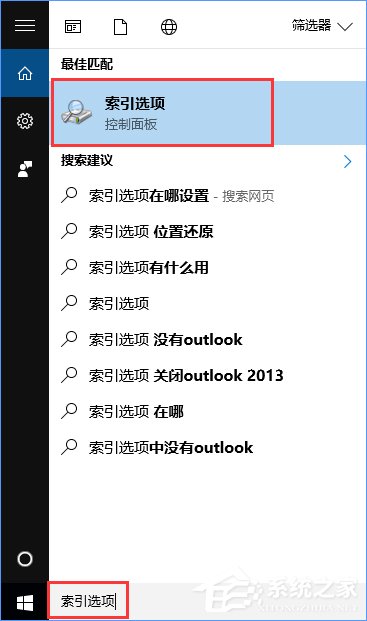
2、這時會跳出索引選項窗口,我們點擊“高級”按鈕,打開“高級選項”窗口;
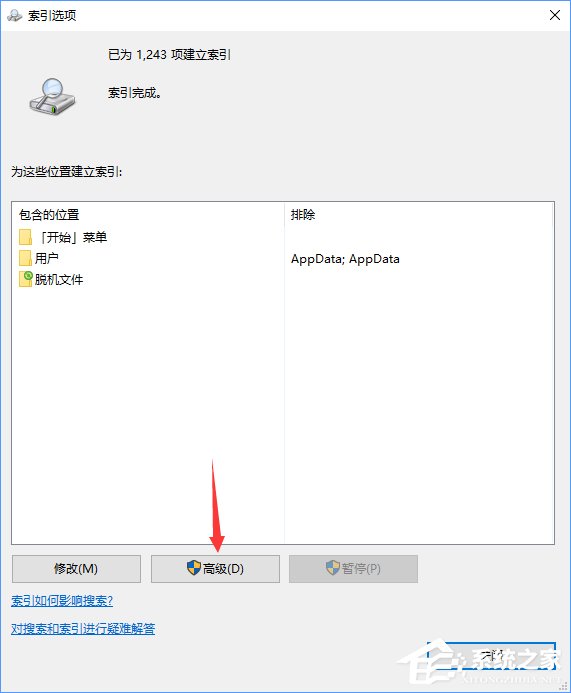
3、在高級選項窗口中有“重建”按鈕,點擊即可刪除和重建索引。
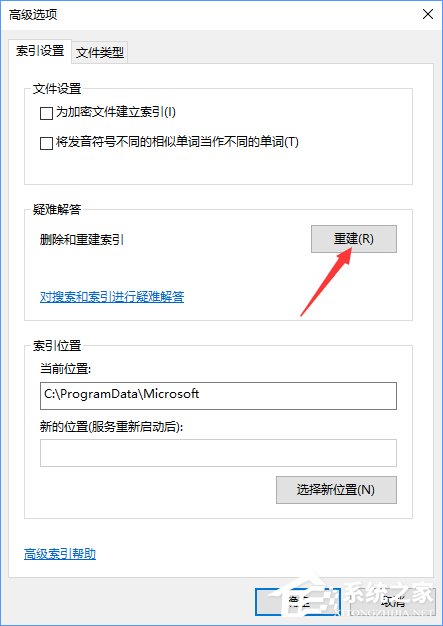
步驟二:停止和禁用WSearch服務
1、按下Win+R打開運行框,輸入services.msc回車;
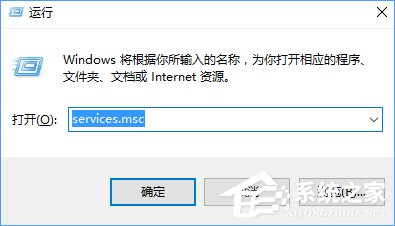
2、在“服務管理器”右側找到“Windows Search”服務;
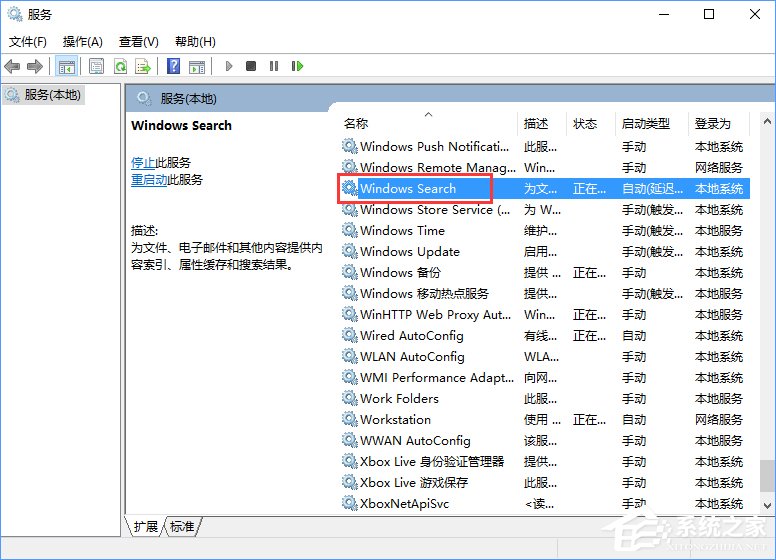
3、雙擊“Windows Search”服務,打開“Windows Search的屬性”窗口,點擊底部的“停止”按鈕,停止該服務,然后把中間的“啟用類型”設置為“禁用”,確定;
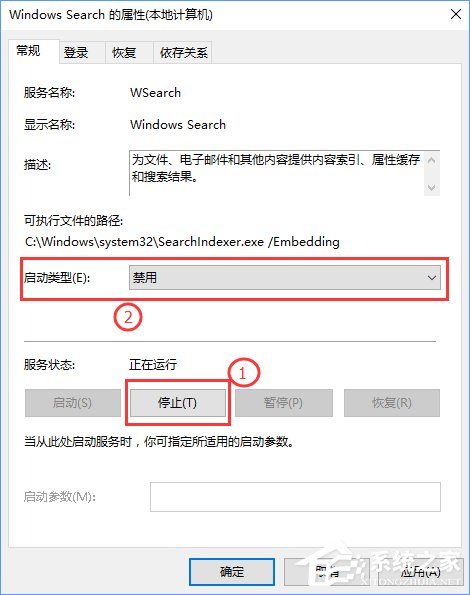
4、這樣就徹底關閉了Windows10索引功能。
上述便是Windows10系統徹底關閉索引的操作方法,不喜歡Windows索引服務的朋友可以將其關閉,關閉后可以在一定程度上節約系統資源,系統的運行速度也將更快一些。
標簽:
Windows系統
相關文章:
1. 關于linux(ubuntu 18.04) 中idea操作數據庫失敗的問題2. 微軟規劃提升 Win10 / Win11圖形和音頻驅動質量3. Ubuntu 20.04.2 發布,包括中國版的優麒麟4. mac文本怎么添加快捷短語? mac電腦添加快捷文本短語的技巧5. 教你如何使用兩行代碼激活Windows系統6. 請盡快升級: Ubuntu 18.04 LTS 和 Linux Mint 19.x 發行版將于 4 月停止支持7. 收到Win11推送了嗎?微軟要對Win11首個正式版強制升級了!8. 如何數字權利激活Win11系統?Windows11數字權利激活教程9. Win10 1909禁止生成“系統錯誤內存轉儲文件”怎么設置?Win10專業版禁止生成系統錯誤內存轉儲文件方法簡述10. Win10如何預防勒索病毒 Win10預防勒索病毒操作方法
排行榜

 網公網安備
網公網安備